Noen ganger skjer det i Windows-operativsystemet en merkelig ting med et vindu i et program - oppførselen er normal i skjermens minimerte og maksimerte tilstand, og i et mellomstort vindu forsvinner applikasjonen utenfor det synlige området av skjermen. skjerm. Det er måter å få et vindu som har rullet ned fra skrivebordet, og de er ikke så vanskelige.
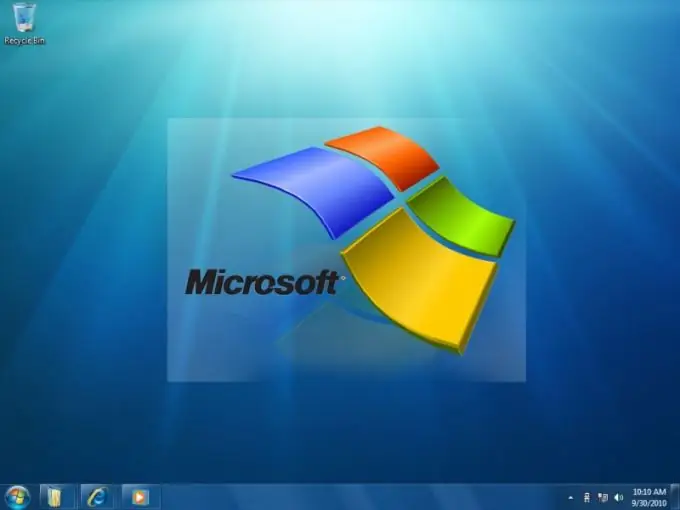
Nødvendig
Windows OS
Bruksanvisning
Trinn 1
Den første måten å hente et objekt fra et usynlig område er å delegere alle manuelle operasjoner for posisjonering til selve operativsystemet. For å gjøre dette, åpne i tillegg til problemvinduet minst en til som tilhører et hvilket som helst program - for eksempel, start "Utforsker". Høyreklikk deretter på et tomt område på oppgavelinjen for å få frem en hurtigmeny. Be operativsystemet om å ordne åpne vinduer på en av måtene som er oppført i menyen - "Cascade Windows", "Stack Windows" eller "Show Windows Side by Side". Etter det vil det tapte vinduets oppførsel gå tilbake til normal.
Steg 2
En annen måte er å bruke tastaturkontroll til å plassere vinduet. Etter at du har slått den på, vil det ikke være behov for å nå musepekeren til vinduetittelen for å kunne flytte den. For å aktivere denne modusen, trykk på kombinasjonen av "hurtigtaster" alt="Image" + "Space" + "P". Bruk deretter piltastene til å flytte det skjulte vinduet til det synlige området på skrivebordet. For å slå av tastaturposisjoneringsmodus, klikk hvor som helst med venstre museknapp.
Trinn 3
Den tredje måten er å utvide tilgjengelig plass på skrivebordet. Dette kan gjøres ved å øke skjermoppløsningen. Hvis du bruker de nyeste versjonene av Windows 7 eller Vista, høyreklikker du bakgrunnsbildet på skrivebordet og velger elementet som heter "Skjermoppløsning" fra hurtigmenyen. Operativsystemet starter en av "Kontrollpanel" -applettene, der du må åpne rullegardinlisten "Oppløsning" og flytte glidebryteren opp, helst til helt øverste merke. Klikk deretter på "Apply" -knappen. Appleten endrer oppløsningen og starter en tidtaker, hvoretter endringen avbrytes. Innen den tildelte tiden må du trykke på knappen for å bekrefte operasjonen. Når du har gjort dette, må du finne det manglende vinduet, flytte det til midten av skrivebordet og returnere skjermoppløsningen til den forrige verdien.






